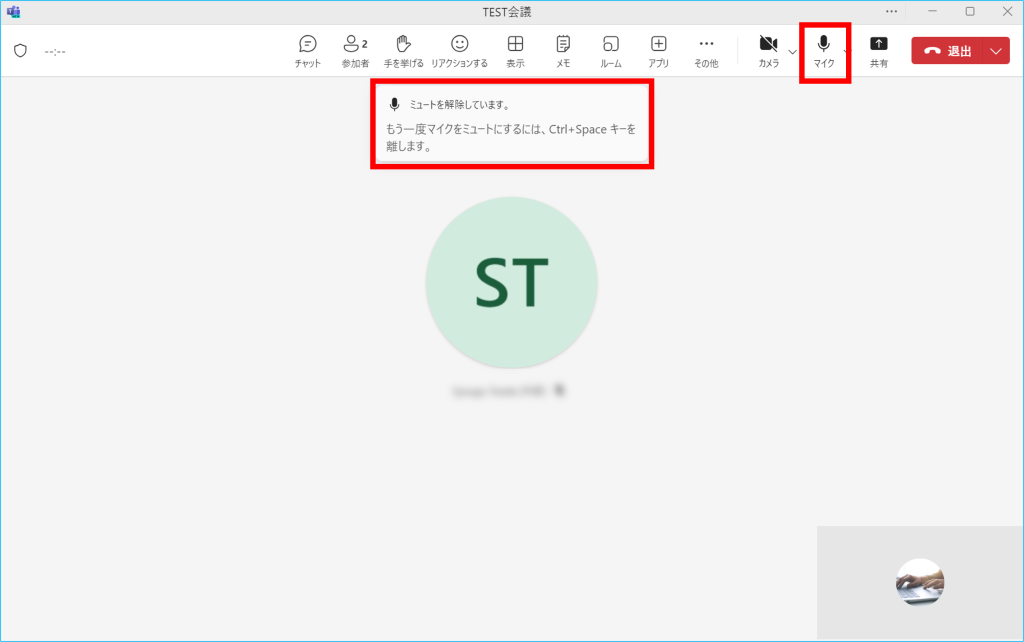会議中、一時的にミュートを解除するショートカットキーが新しく増えました。
話したい時のみマイクがONになるので、マイクの切り忘れなどが防げます。
設定・操作方法
1.Teams画面右上にある①「・・・」をクリックし、②「設定」をクリックします。
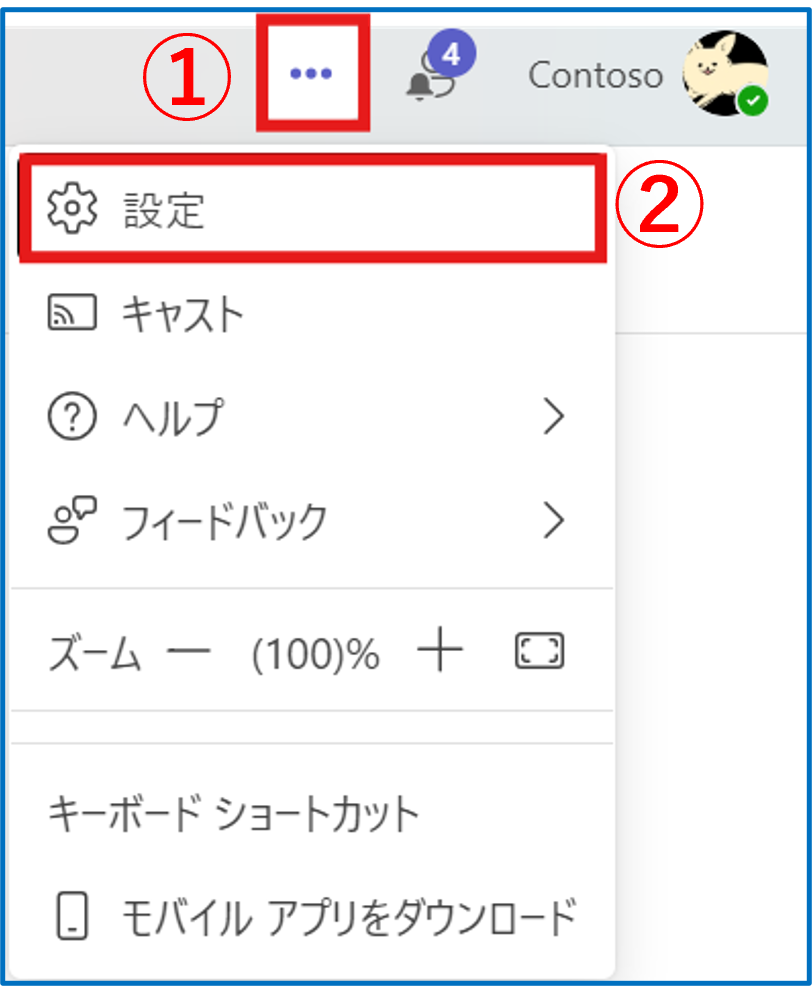
2.設定画面の「プライバシー」をクリックし、「ミュート解除のキーボードショートカット」からON/OFFが切り替えられます。
既定では「ON」になっています。
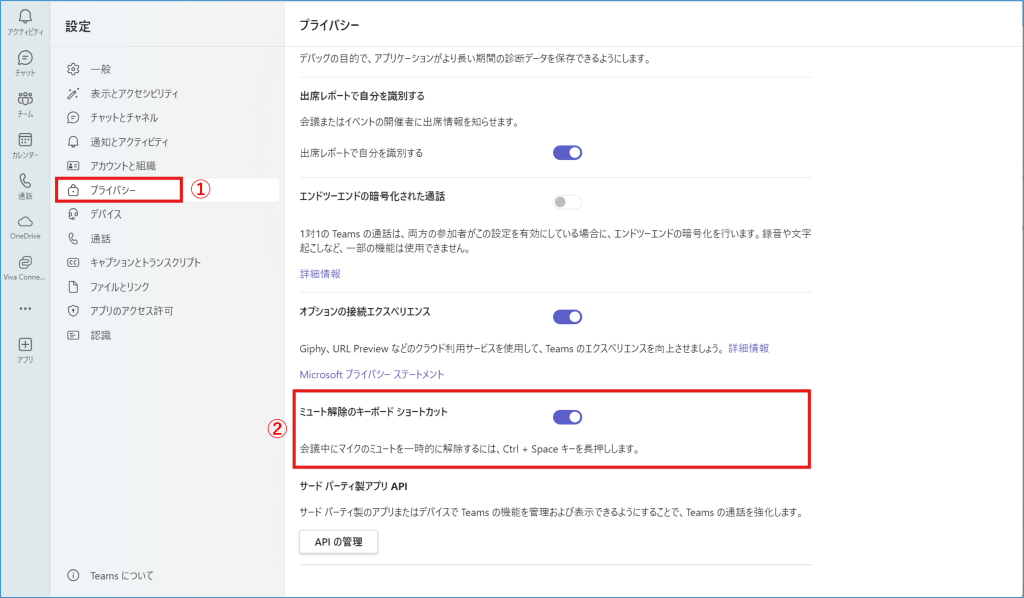
3.会議画面内で「Ctrl」+「Space」を押します。
「ミュートを解除しています」と表示され、押している間ミュートが解除され発言できます。
発言後は手を離すと再度ミュート状態になります。
※マイクをOFF(ミュート状態)にしている時だけ使用できます。
ONの状態でショートカットキーを押しても変化はありません。